excel如何让销售表格能快速每半个月统计一次
来源:网络收集 点击: 时间:2024-02-12【导读】:
Excel是我们常常会使用的办公软件之一,它的主要功能是帮助我们制作表格,但是有不少用户反映说不知道excel如何让销售表格能快速每半个月统计一次,那么遇到这个问题该怎么办呢,如果你不知道的话,那就赶紧看看小编整理的解决方法吧!方法/步骤1/7分步阅读 2/7
2/7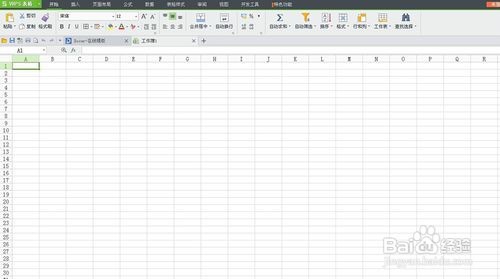 3/7
3/7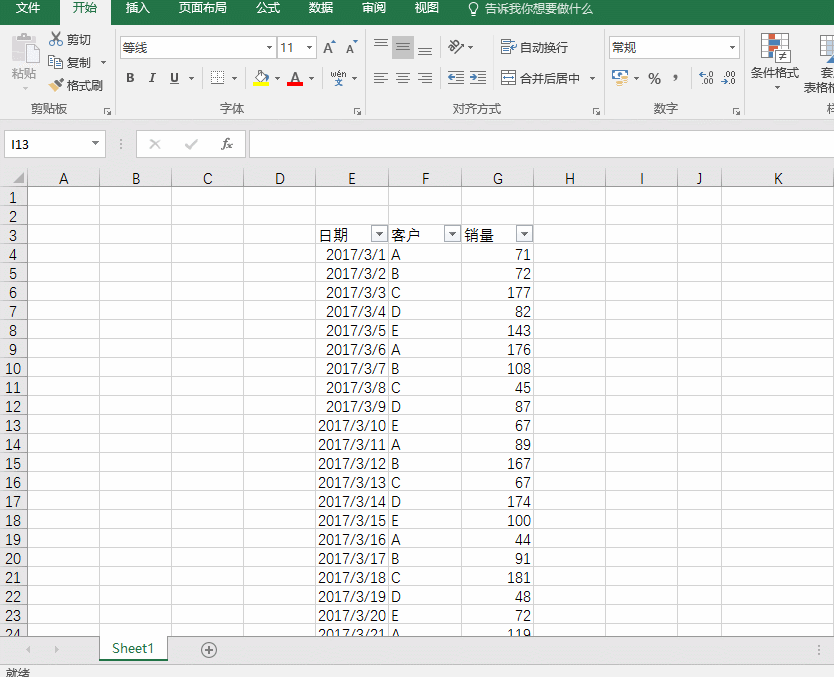 4/7
4/7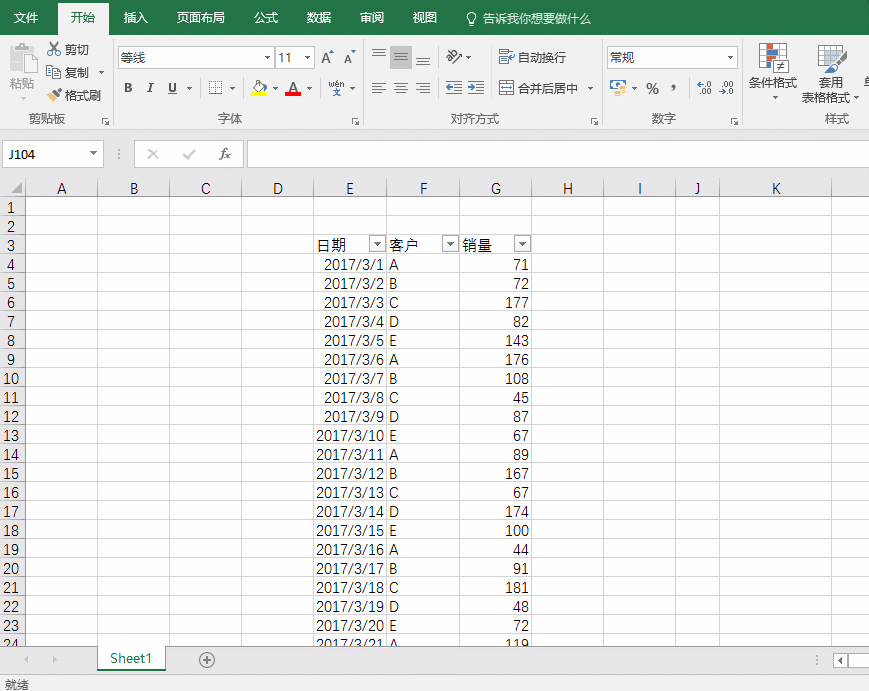 5/7
5/7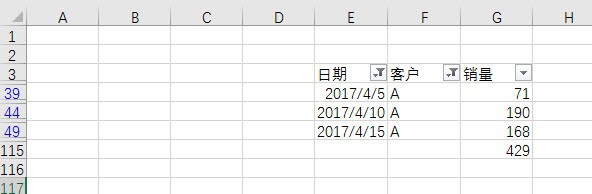 7/7
7/7 注意事项
注意事项
首先启动桌面上的excel
 2/7
2/7打开文档
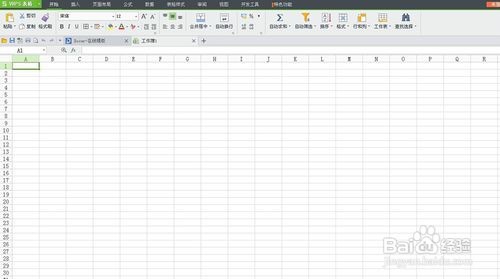 3/7
3/7利用subtotal函数来求和,这一个是非常经典的数据统计函数,他对筛选过后的数据进行自动统计。注意subtotal的参数使用109的参数,然后可以按住ctrl+shif,再按向上的方向键,进行批量区域选中。
请看动图操作:
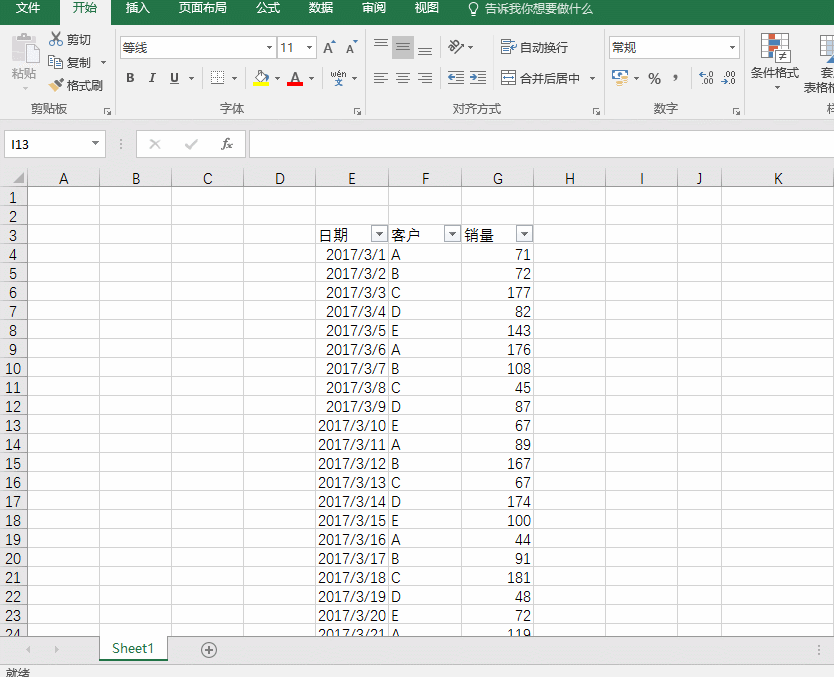 4/7
4/7接着利用自动筛选的高级筛选功能进行筛选。找到“自定义筛选”按钮,看下动图操作:
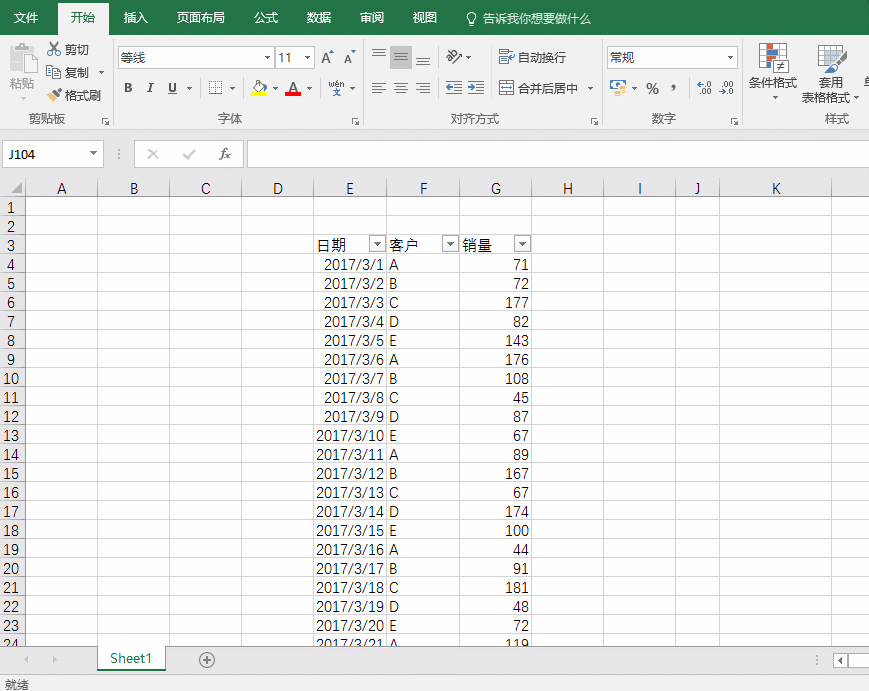 5/7
5/7关键的地方来了,在自定义筛选的条件输入半个月的时间节点。例如我们要获得2017年4月1日到2017年4月15日之间的数据区域。注意条件选取与输入的方法。筛选成功后,subtotal自动计算这个区段内的销量。
6/7如果接着对客户进行筛选,即可获得某个客户的4月1-15半个月的产品销量。
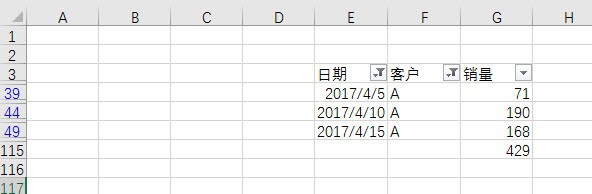 7/7
7/7以上便是excel如何让销售表格能快速每半个月统计一次的方法,希望对大家有所帮助!
 注意事项
注意事项注意保护自己的个人隐私 。
原创经验,创作不易,请勿抄袭!希望其他作者遵守底线,不要抄袭。
如果大家还有什么不明白的地方,可以追加问我哦!
版权声明:
1、本文系转载,版权归原作者所有,旨在传递信息,不代表看本站的观点和立场。
2、本站仅提供信息发布平台,不承担相关法律责任。
3、若侵犯您的版权或隐私,请联系本站管理员删除。
4、文章链接:http://www.1haoku.cn/art_31597.html
上一篇:自制肉松的做法
下一篇:怎样开玩笑才不会过火
 订阅
订阅